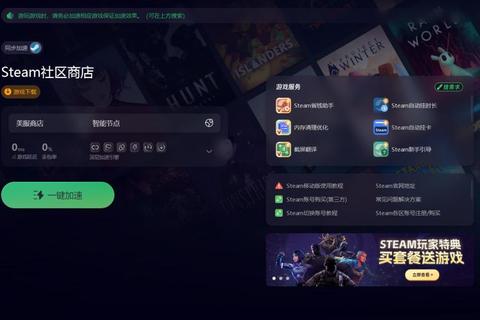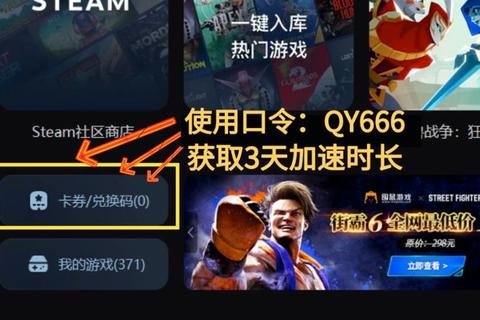迪酷作为经典的CS1.6游戏平台,凭借其优化的画质、丰富的玩法和稳定的服务器支持,至今仍受到大量玩家的青睐。随着系统迭代和官网服务的调整,部分用户在下载、安装及运行迪酷时可能遇到链接失效、文件损坏、闪退等问题。本文将从实际案例出发,针对迪酷官网下载的常见故障提供系统性解决方案,帮助玩家快速恢复游戏体验。
一、下载链接失效或无法访问的解决办法
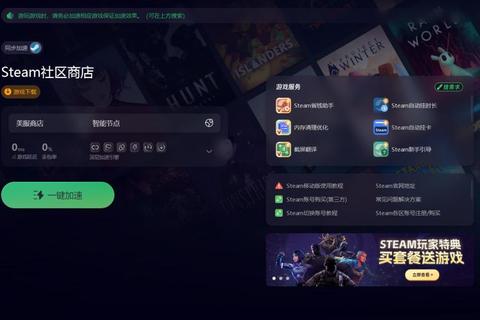
由于迪酷官网已关闭,许多历史版本(如3248版)的官方下载入口不可用。以下是可行的替代方案:
1. 通过可信第三方平台获取安装包
推荐访问专业软件下载站(如1提到的华军软件园)或贴吧资源帖(2),下载包含BOT及地图包的完整版本。需注意文件安全性,建议下载后使用杀毒软件扫描。
示例链接:`迪酷DcOo CS1.6 Ver.3382`(2提供的贴吧资源)包含兼容性补丁,支持新旧版本转换。
2. 手动修复验证文件
若安装后因无法连接官网导致闪退(常见于旧版),需修改游戏目录下的`motd.txt`文件:
清空文件内容,或替换为其他可访问的网址(如百度)。
若文件不存在,可新建同名空白文件。
二、安装失败或文件损坏的处理方式

1. 检查文件完整性
对比文件哈希值:2的贴吧资源提供了版本标识,可使用工具(如HashCalc)校验MD5或SHA1值是否匹配。
重新下载分卷压缩包:若安装过程中提示分卷缺失,建议通过同一来源重新下载全部文件。
2. 解决系统权限冲突
关闭杀毒软件:部分安全工具可能误判游戏文件为风险程序,需临时禁用实时防护功能。
以管理员身份运行安装程序:右键点击安装包,选择“以管理员身份运行”可避免写入权限不足的问题。
三、游戏闪退或卡顿问题排查
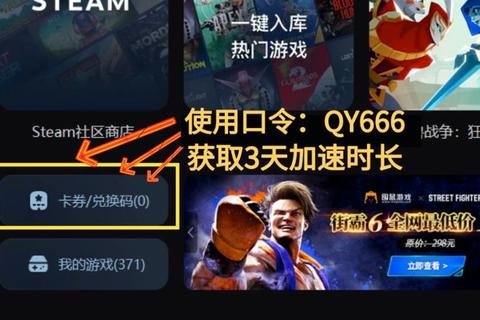
1. 兼容性模式设置
针对Win10/Win11系统:右键游戏主程序(如cstrike.exe),进入“属性→兼容性”选项卡,勾选“以兼容模式运行”(建议选择Windows 7),并启用“以管理员身份运行”。
2. 驱动与系统组件更新
更新显卡驱动:使用NVIDIA GeForce Experience(6)或AMD驱动工具,确保OpenGL渲染支持正常。
安装DirectX 9.0c:迪酷基于老版本图形接口,需通过微软官方包补充缺失的DLL文件。
3. 游戏参数优化
调整启动参数:在游戏快捷方式的目标栏后添加`-console -noforcemaccel -noforcemparms`,关闭鼠标加速并启用控制台调试功能。
降低画质设置:进入游戏后,通过视频设置将分辨率调整为1024×768,关闭抗锯齿和垂直同步。
四、服务器连接与登录异常处理
1. 修复服务器列表
使用新版登录器补丁:2提到的“DcOo登陆器”可自动刷新有效服务器地址,避免因历史IP失效导致的连接超时。
手动添加服务器IP:通过控制台输入`connect IP:端口`(例如`connect 58.218.200.229:27015`)直连活跃服务器。
2. 反作弊系统冲突解决
切换CD版本:部分服务器要求特定反作弊插件(如CD 4.33.4),可在安装时选择对应组件(2),或通过批处理脚本切换版本。
五、辅助工具与优化软件推荐
1. 游戏性能增强工具
NVIDIA GeForce Experience(6):自动优化图形设置,提供帧率监控和录制功能,适合高端显卡用户提升画质流畅度。
WTFast:专用于降低游戏网络延迟,可加速迪酷的多人联机体验。
2. 系统维护工具
CCleaner:定期清理注册表冗余项和临时文件,解决因系统垃圾过多导致的运行卡顿。
驱动精灵:一键检测并更新缺失的驱动组件,适用于解决声卡、网卡兼容性问题。
通过以上方法,绝大多数迪酷下载与运行问题均可得到有效解决。若仍存在异常,建议在游戏社区(如CS贴吧)提交详细错误日志,寻求玩家协作诊断。经典游戏的魅力在于持续的热爱与支持,愿每位玩家都能在迪酷的世界中重拾竞技乐趣。